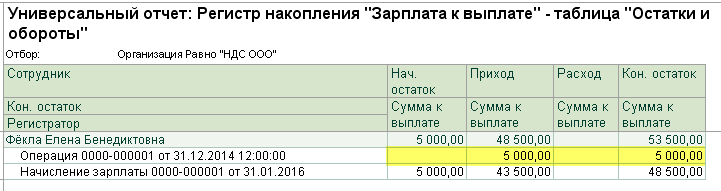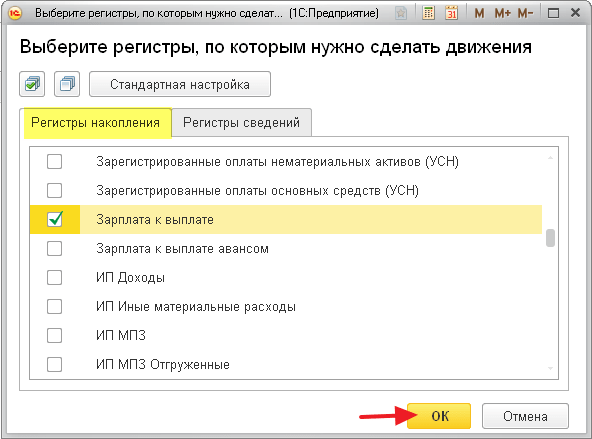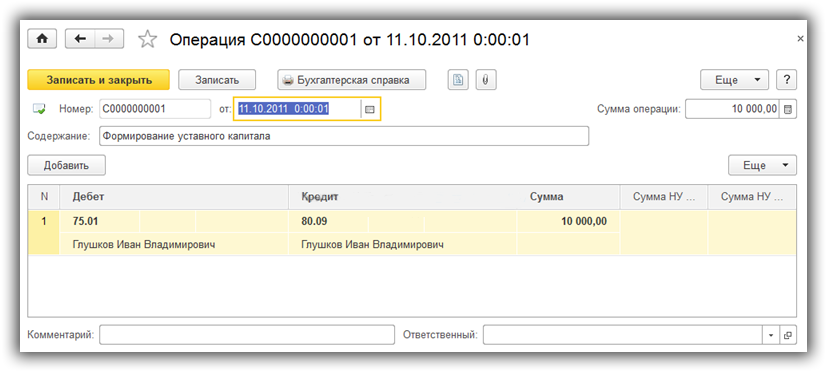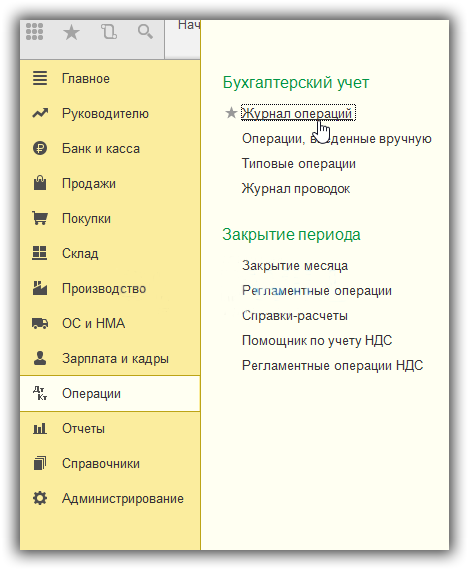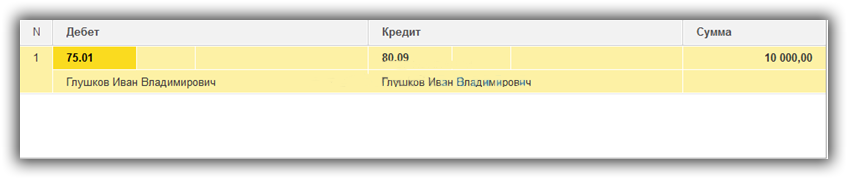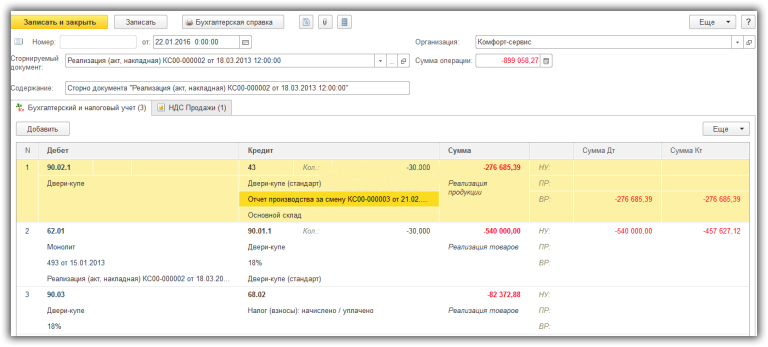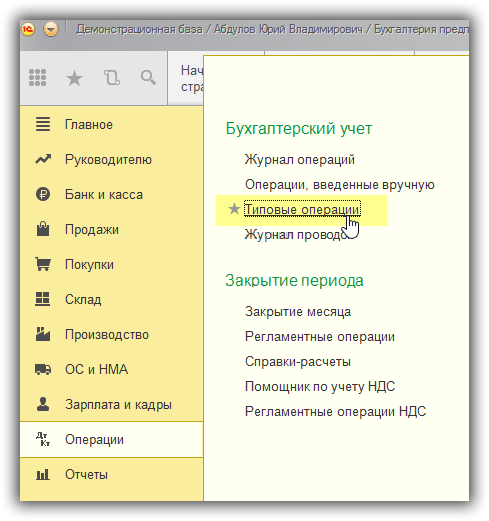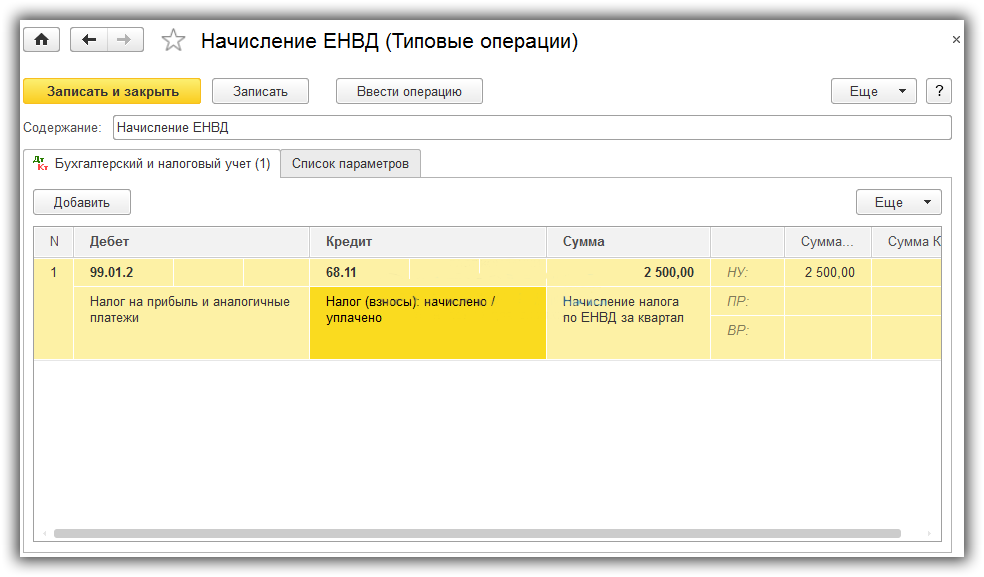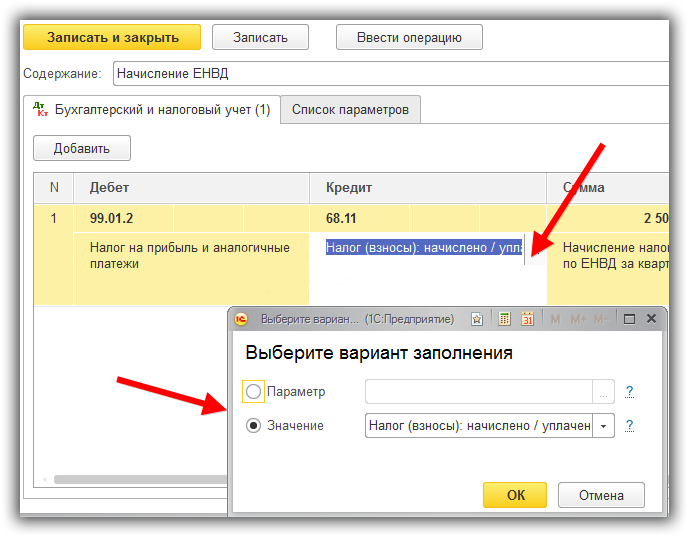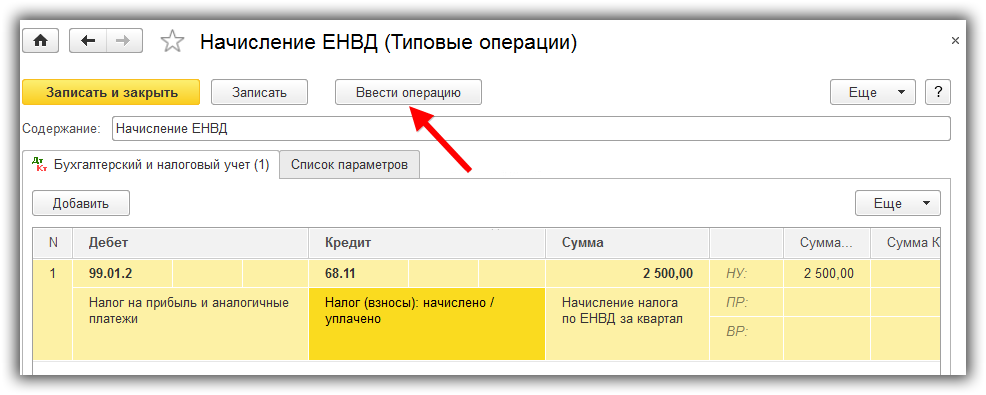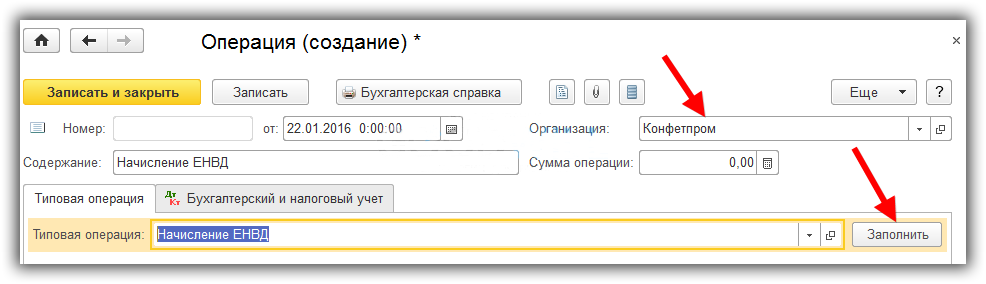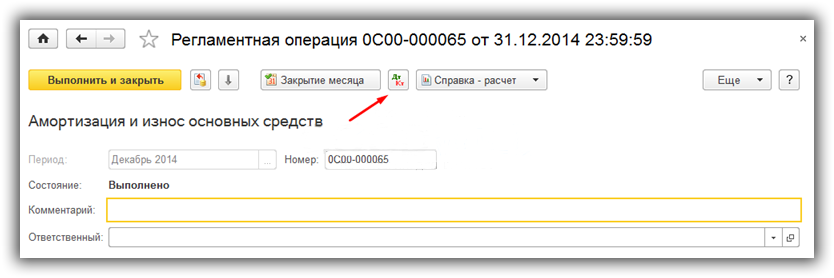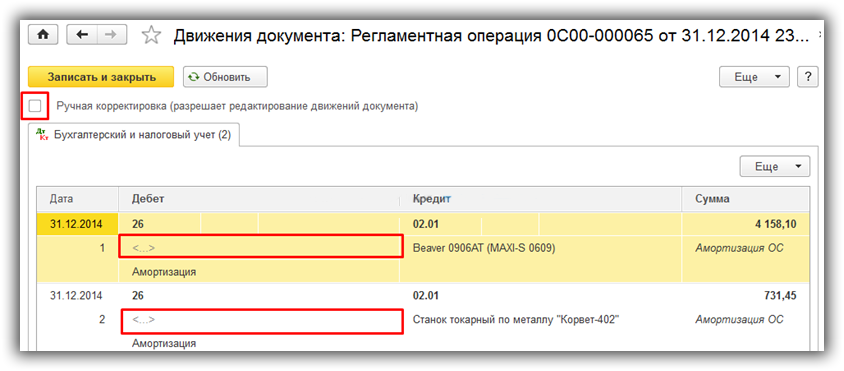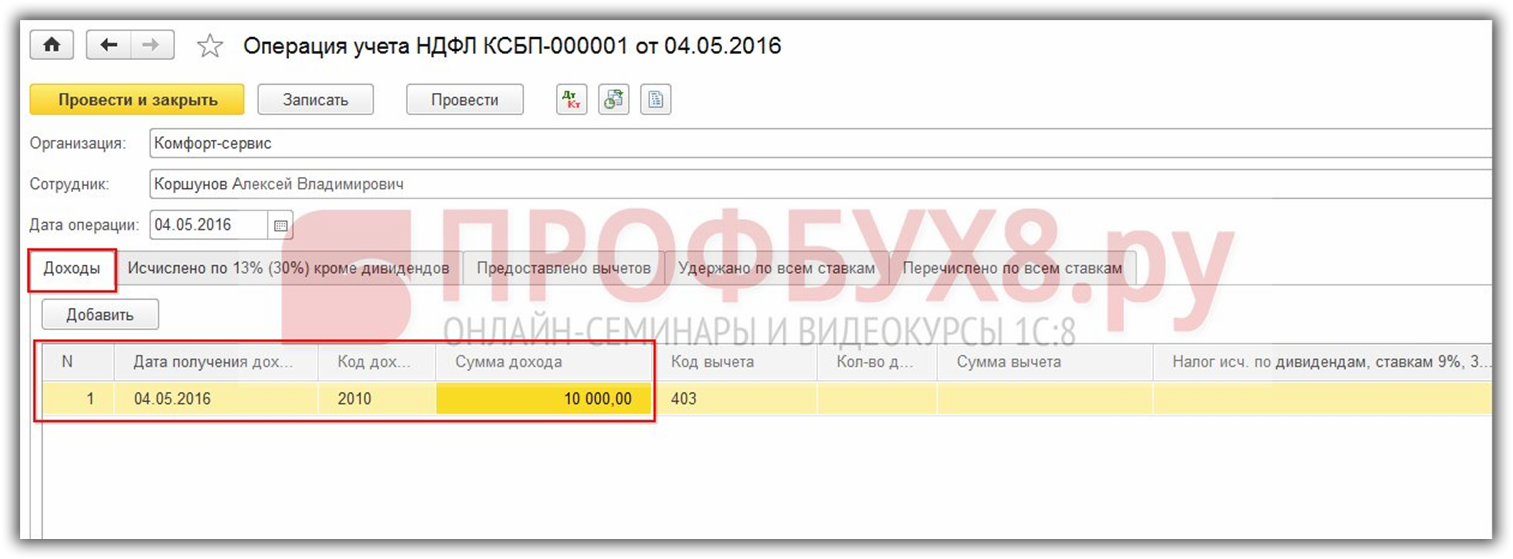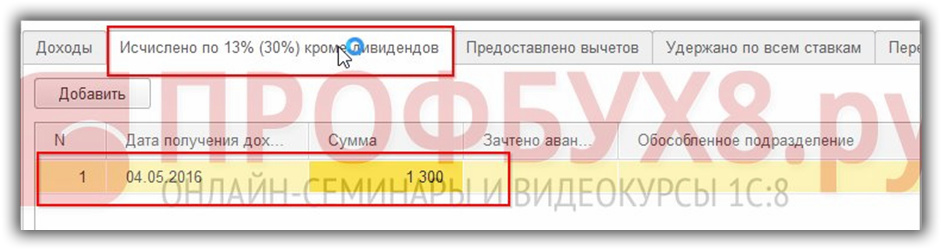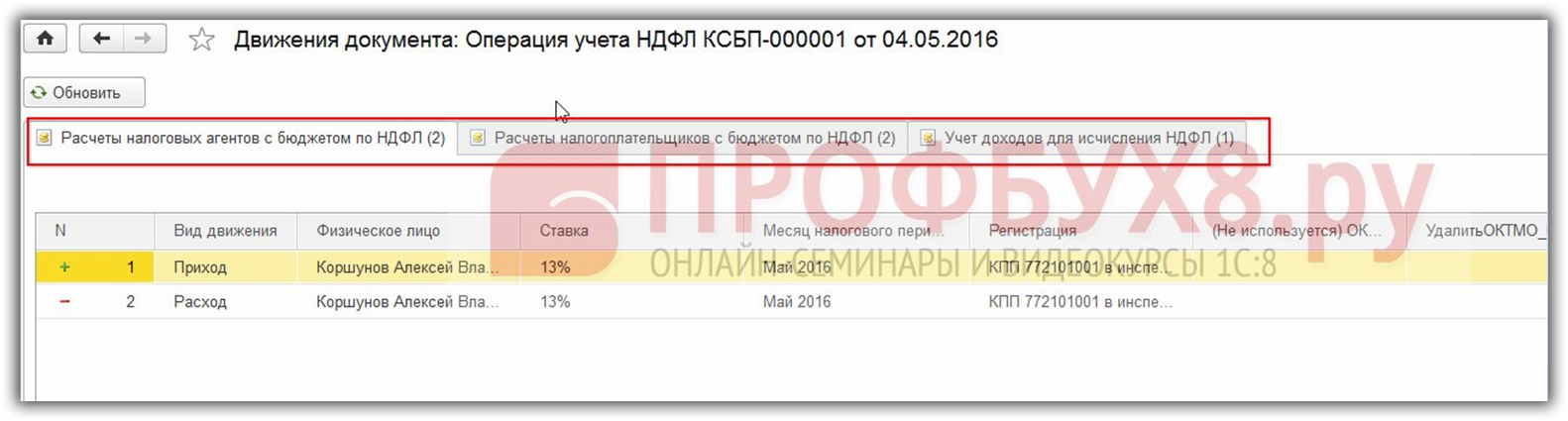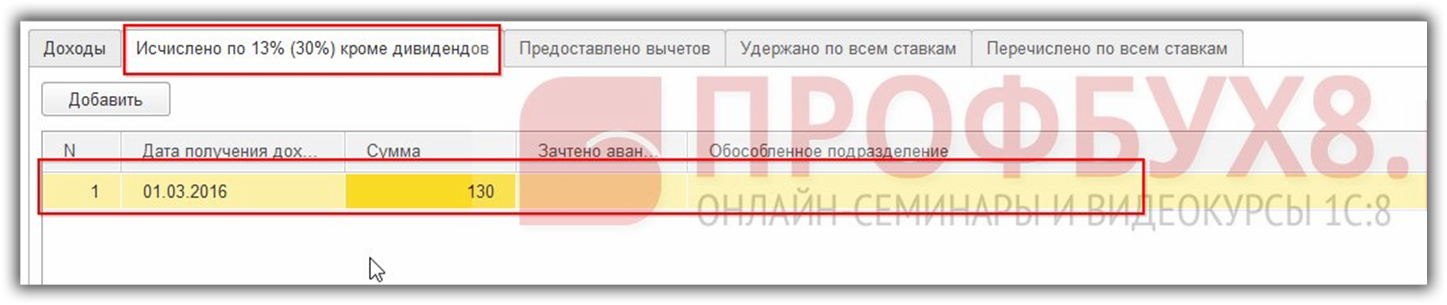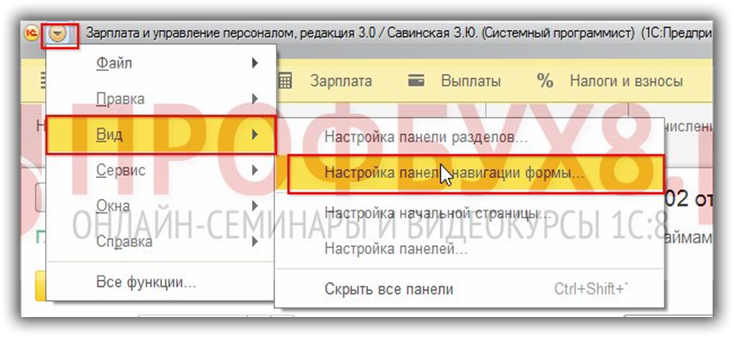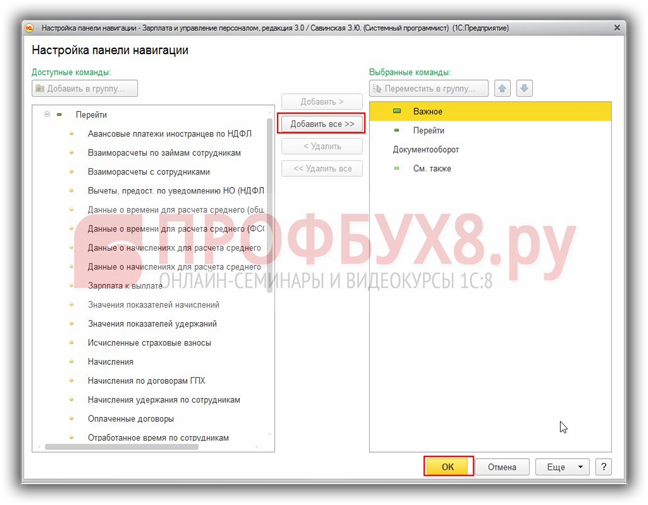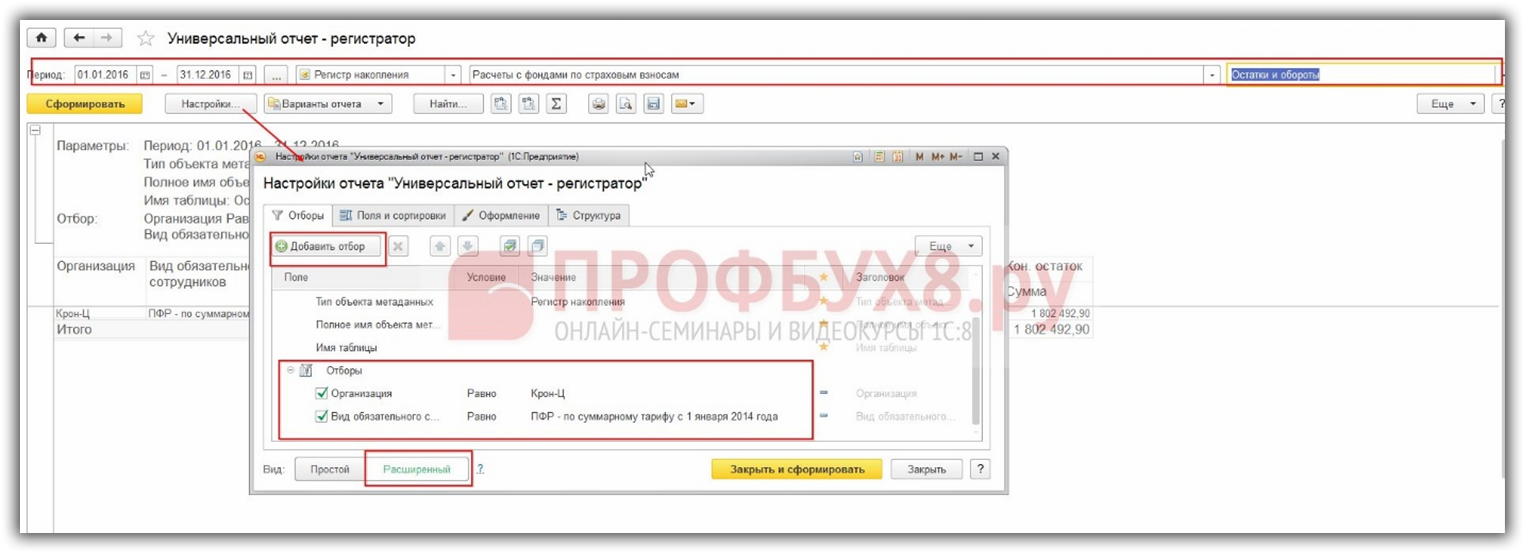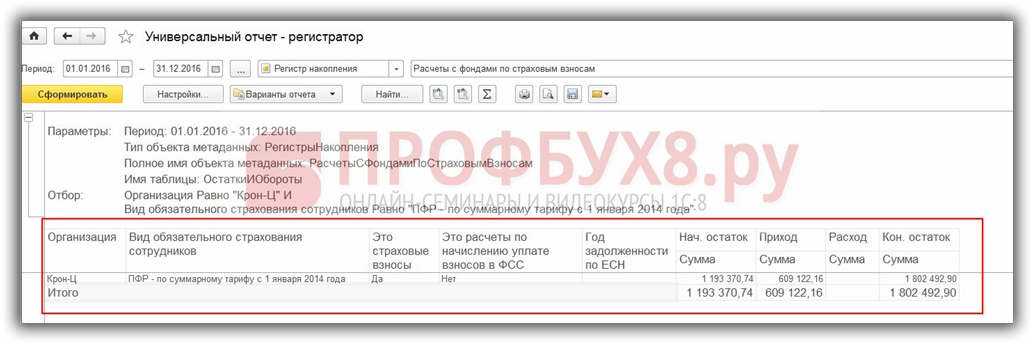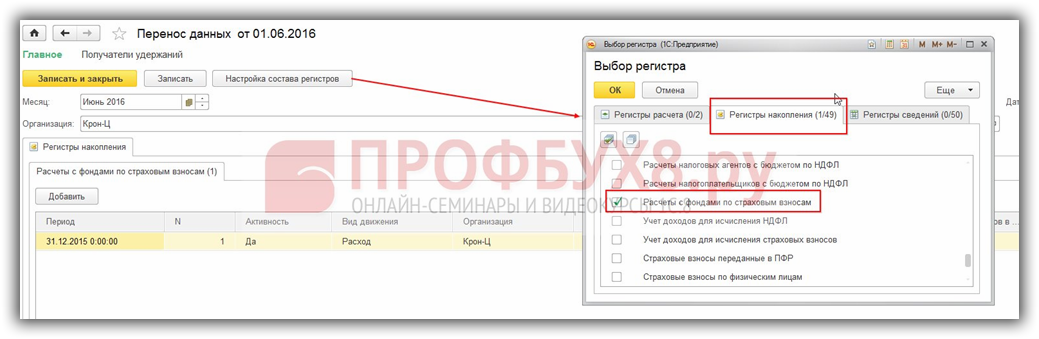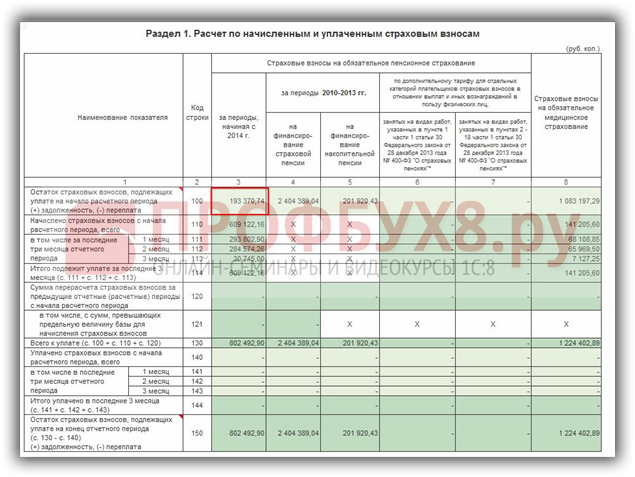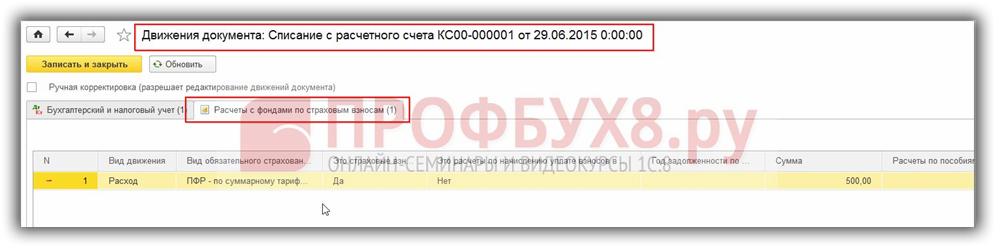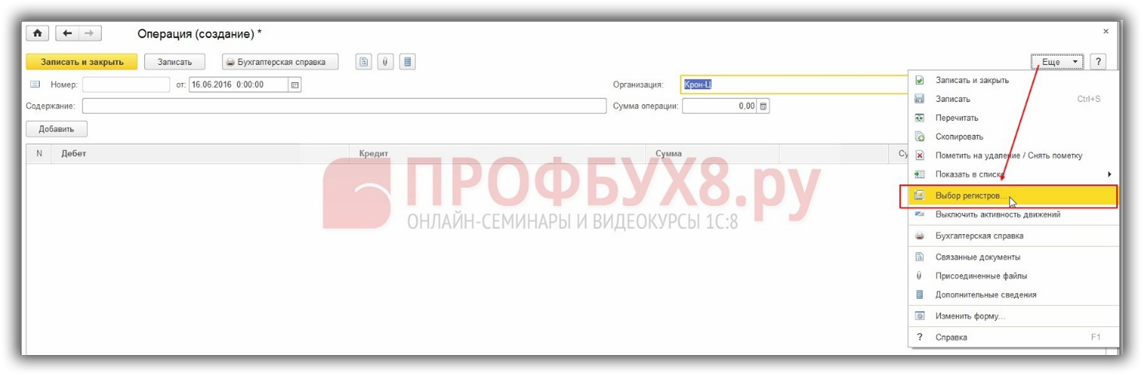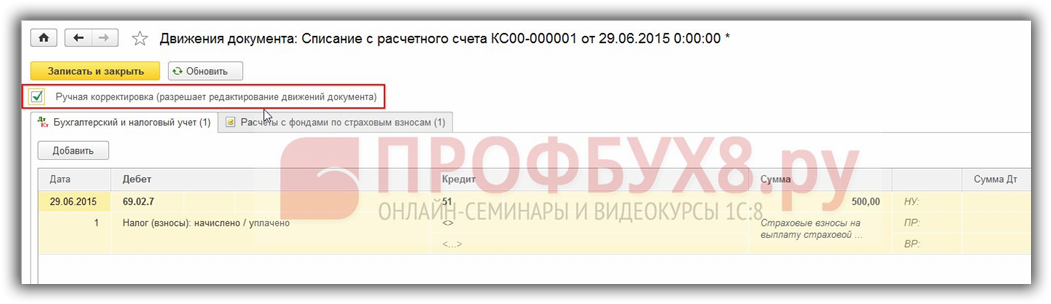Практически все документы в программах 1С, кроме записей в регистр бухгалтерии, формируют движения по регистрам, накапливающим информацию об изменении того или иного объекта учета, на основании которой, в свою очередь, формируются отчеты. Рассмотрим, на примере последней версии 1С:Бухгалтерия 8 – версии 3.0, как формируются записи в регистрах «Начисления зарплаты»…
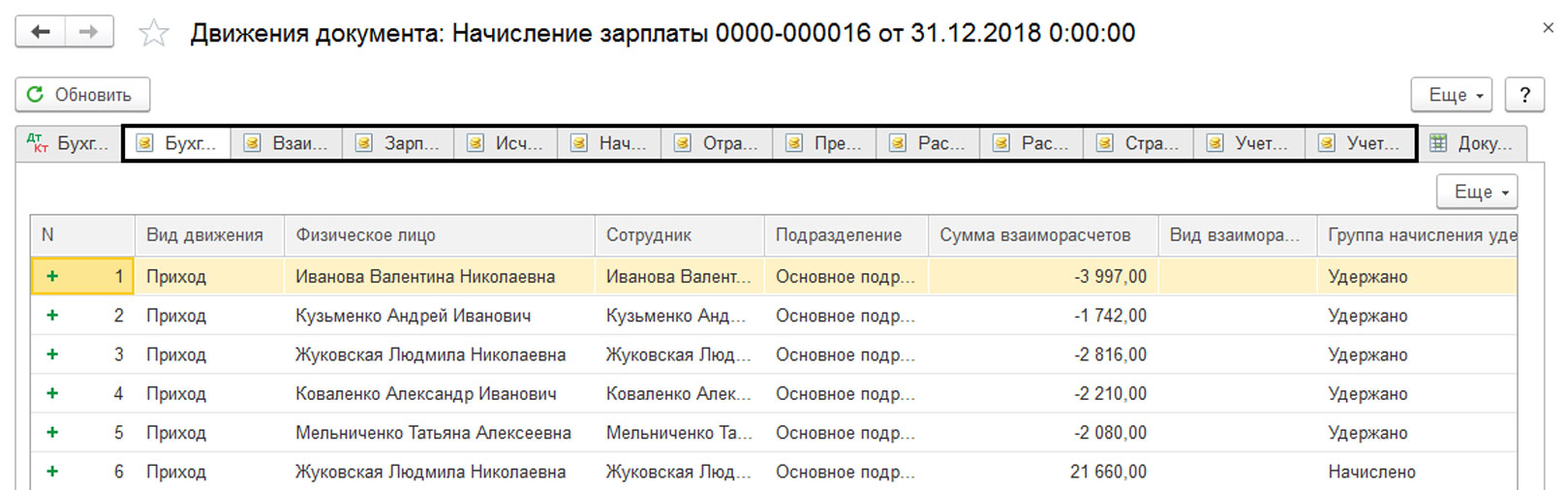
Приглашаем на
бесплатный вебинар!
06 июня в 11:00 мск
1 час
… и «Реализация услуг». Мы видим, что кроме бухгалтерских проводок, в отчете о движении документа присутствуют разные закладки. Это и есть записи регистров, и у каждого документа они свои.
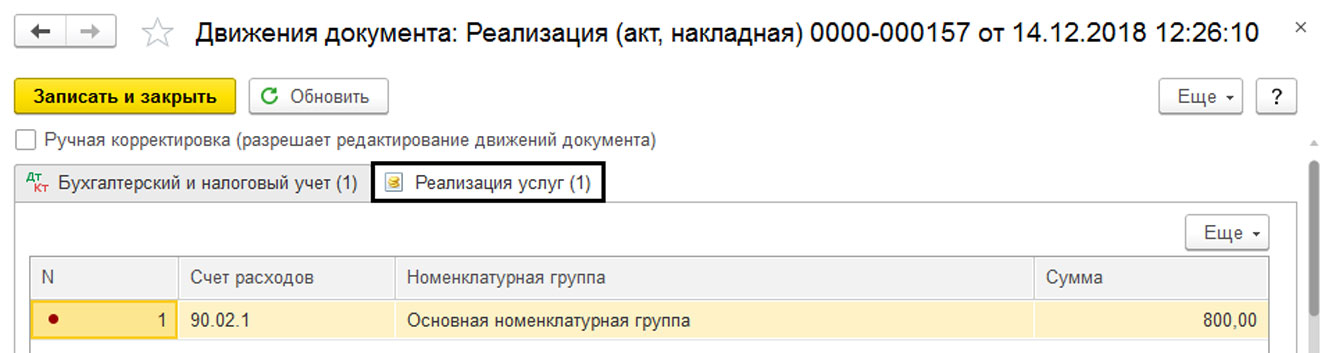
Посмотреть движение по регистрам можно, нажав кнопку «Показать проводки и другие движения по регистрам», которая будет в любом журнале документов или документе, формирующем движение.

Если регистров много, мы можем, используя кнопку «Еще» — команда «Выбор регистров», отобрать регистры, которые мы хотим отобразить.
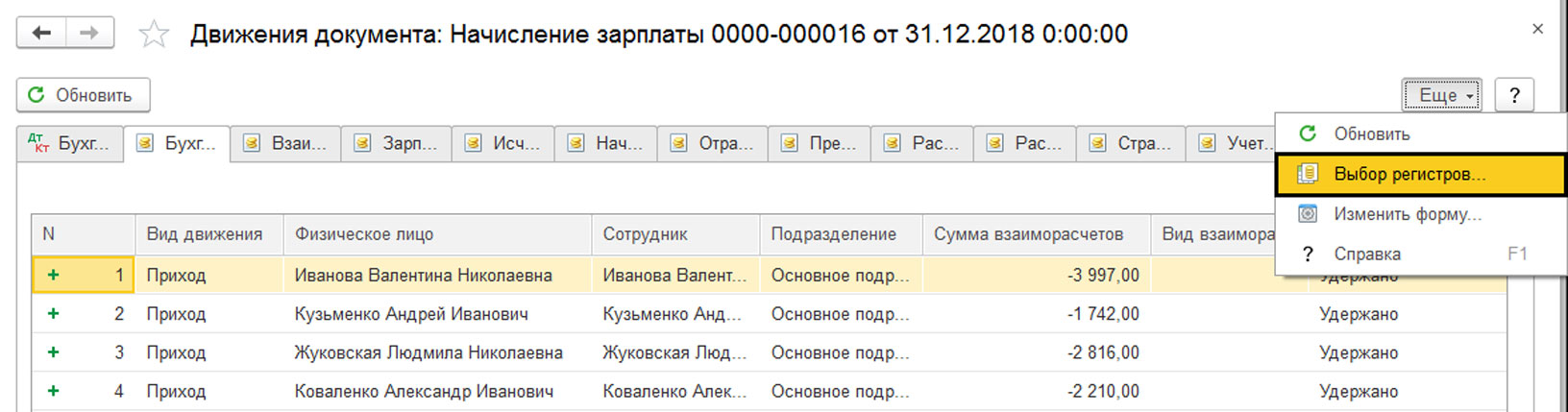
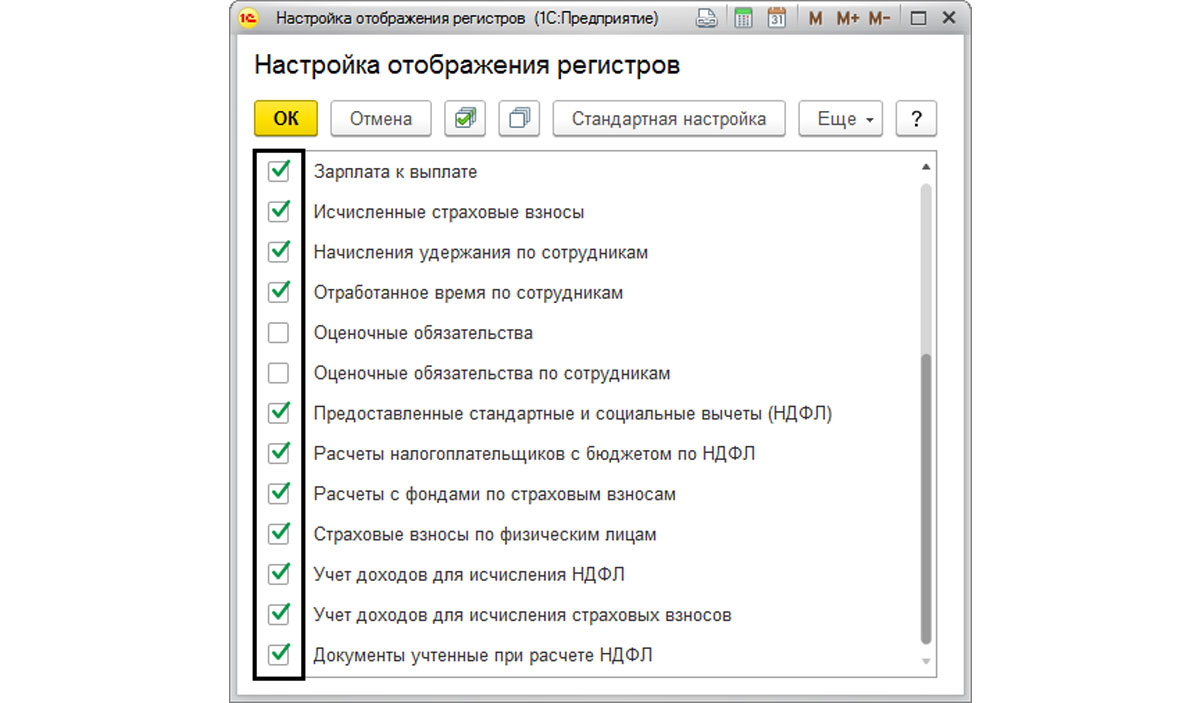
После отбора нужных регистров, отчет о движении отобразит только движения по выбранным регистрам.
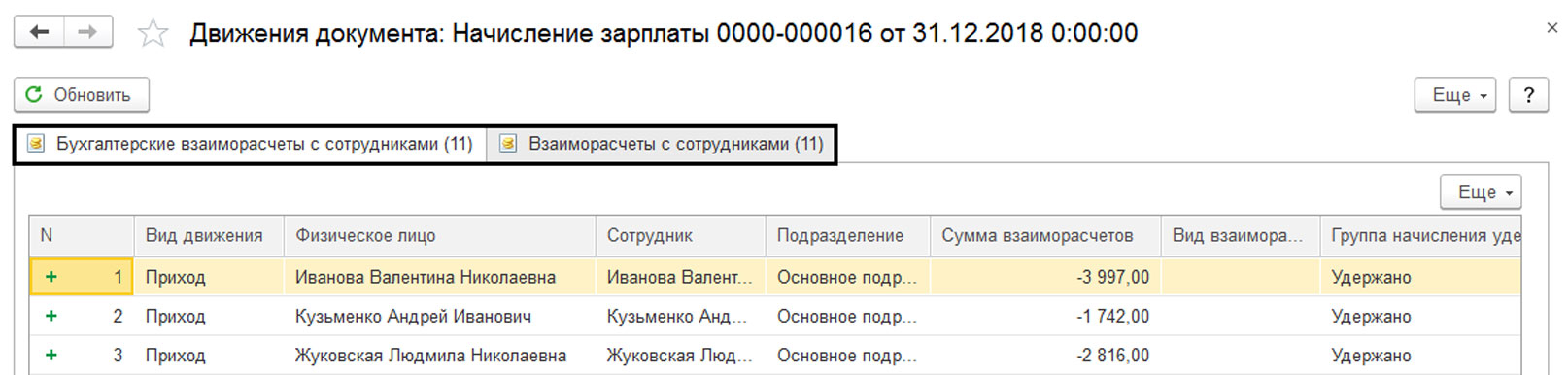
Обратите внимание, в некоторых документах допускается ручная корректировка регистров. Но, если пользователь необдуманно внесет исправления в одну запись, не исправив другую, связанную с ней, это может повлечь ошибки при попытках сформировать отчетность.
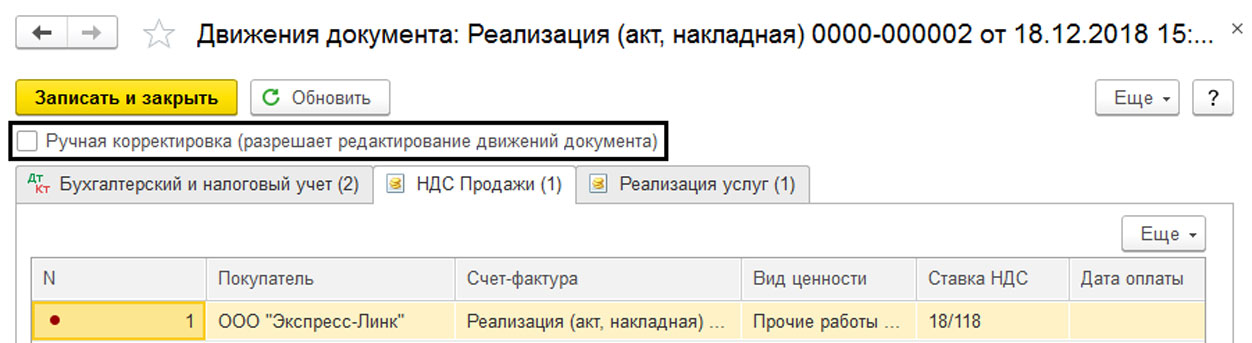
Для корректировки регистров есть два способа:
- Через документ «Операция»;
- В документе, в котором были произведены движения, установив галочку на разрешении ручной корректировки.
Остановимся подробнее на этих вариантах.
Корректировка регистров, используя документ «Операция»
Откроем журнал «Операции, введенные вручную» из раздела меню «Операции».
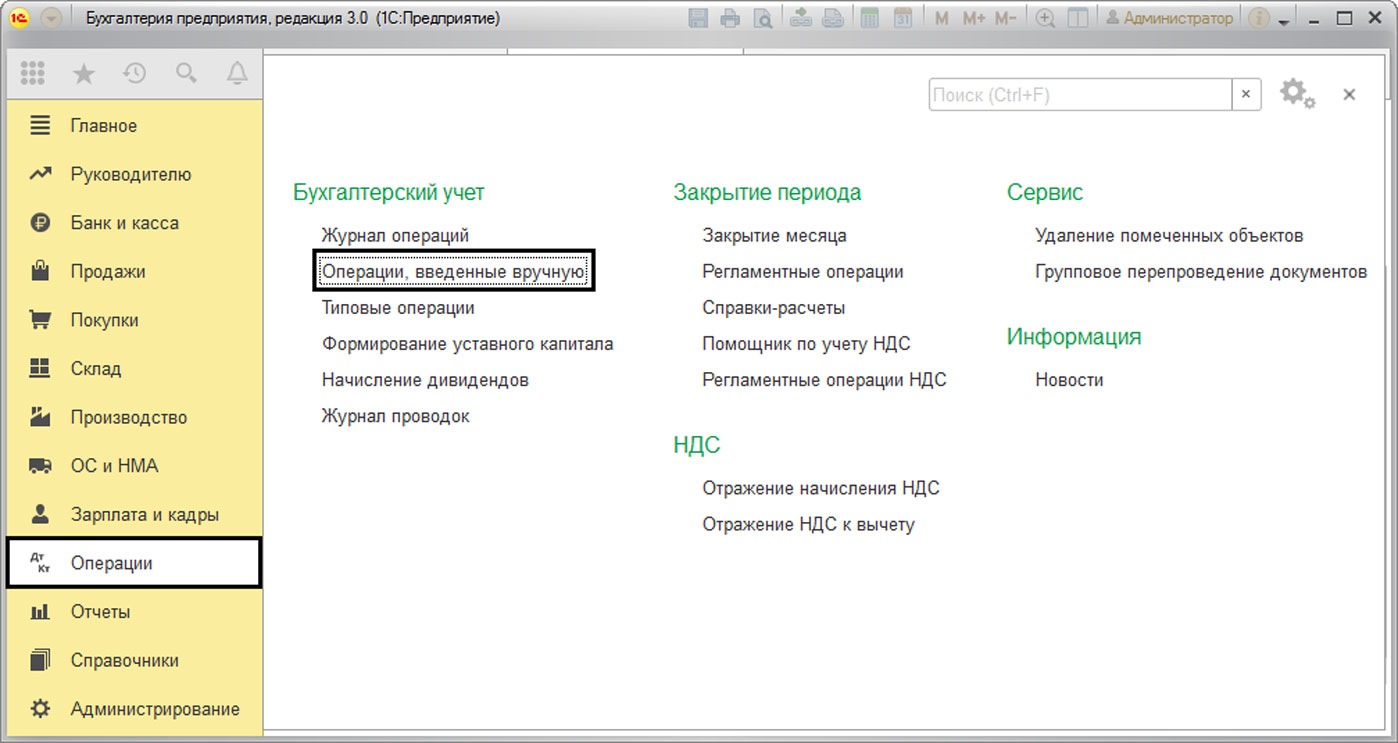
Нажав кнопку «Создать», мы видим варианты операций – «Операция», «Сторно документа», «Типовая операция».
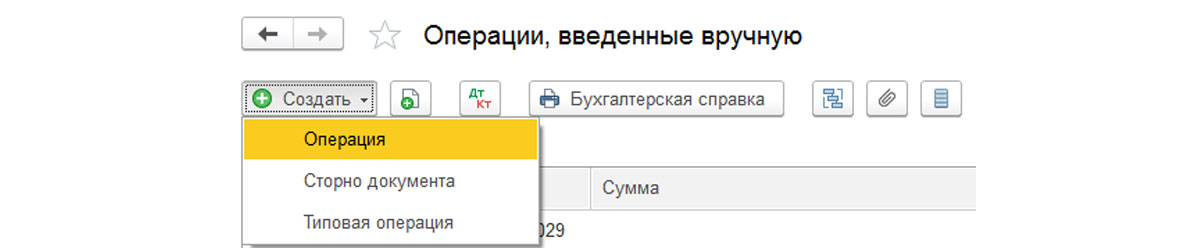
Для корректировки записей регистра мы можем использовать первые два документа. Разберем принцип их работы.
Документ «Операция»
Рассмотрим, как можно работать с регистрами документом «Операция».
Предположим, пользователь вводит бухгалтерскую запись «Операция, введенная вручную» и не учитывает движения по регистрам. Возьмем пример – исправление начисления зарплаты. Сразу оговорюсь, что такие операции необходимо проводить в документе по начислению зарплаты. Мы делаем это для примера, чтобы показать работу регистров. Проводкой мы уменьшаем начисление зарплаты.
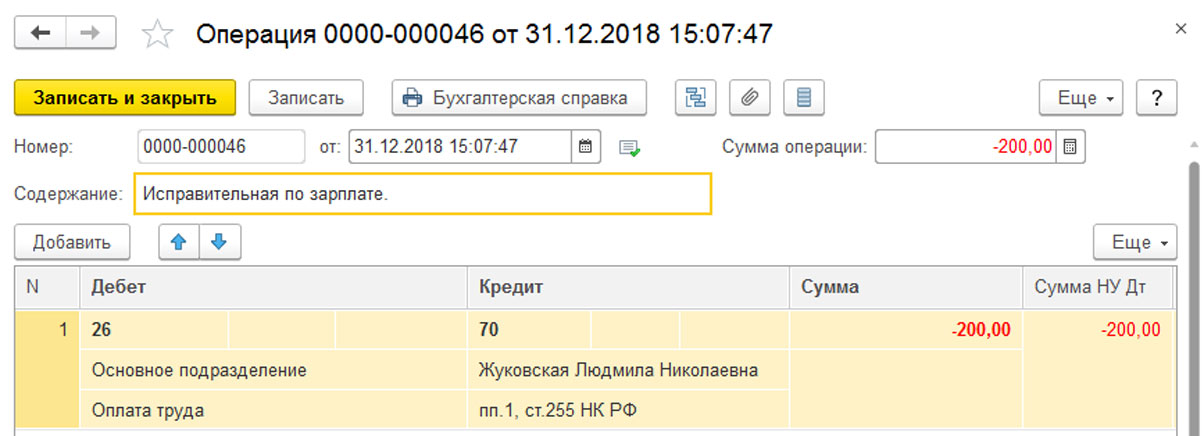
Сформировав отчет «Карточка счета» (раздел меню «Отчеты» — «Стандартные») по сотруднику, мы видим, что по бухгалтерским проводкам проходит наша корректировка. Уменьшив на 200 руб. сумму зарплаты, у нас получается начислено 21460 руб. (21660 руб. -200 руб.).
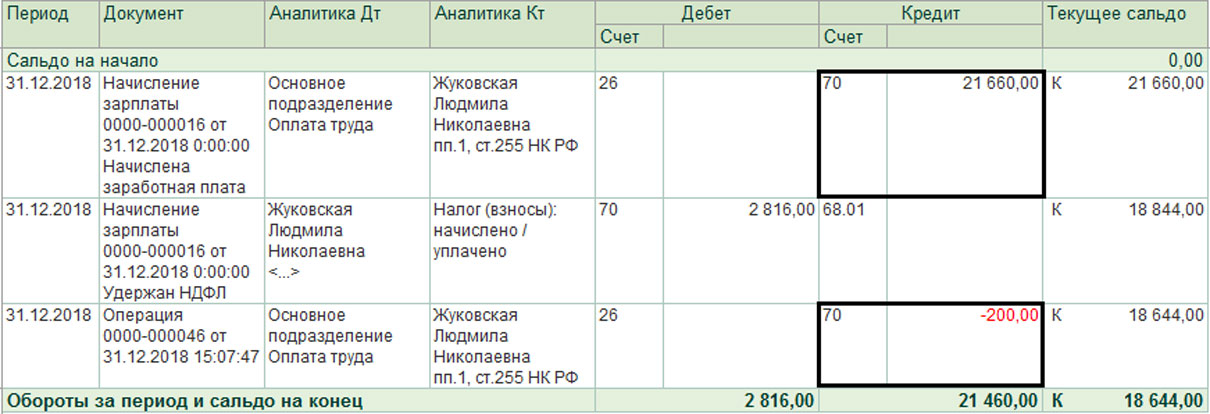
Обороты идут, пользователь рад, но до поры, до времени. Забегая вперед, для примера, сформируем отчет «2-НДФЛ для передачи в ИФНС» по сотруднику. (Раздел меню «Отчеты» — «Регламентированные отчеты»). Из отчета мы видим, что сумма доходов за декабрь не изменилась. Это ситуация возникла, потому что у нас не были сформированы движения по регистрам, которые предусмотрены для заполнения отчетов, и на отчеты наша бухгалтерская операция никак не повлияла.

Вернемся к нашему документу «Операция». Выберем по кнопке «Еще» пункт «Выбор регистров».
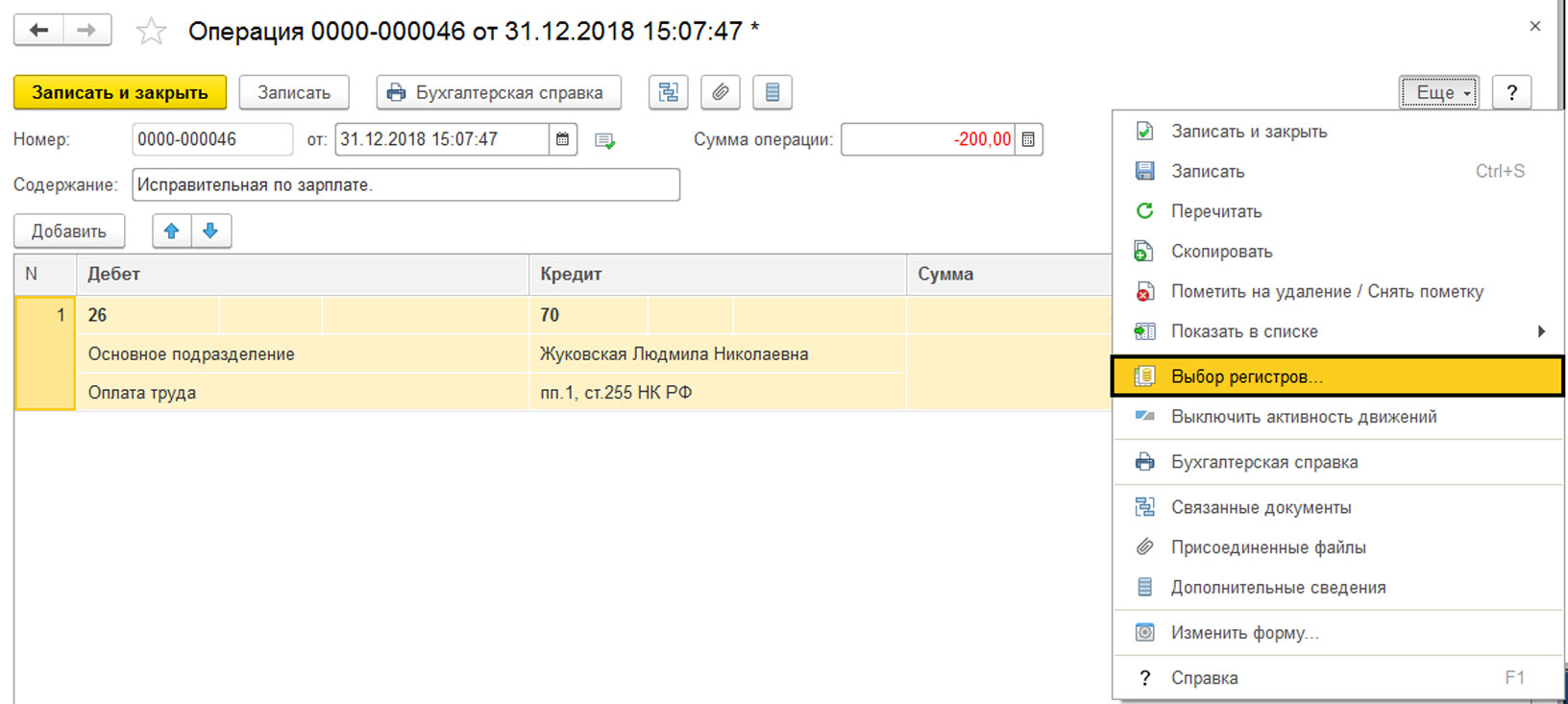
В открывшемся списке выбираем регистр «Учет доходов для исчисления НДФЛ».
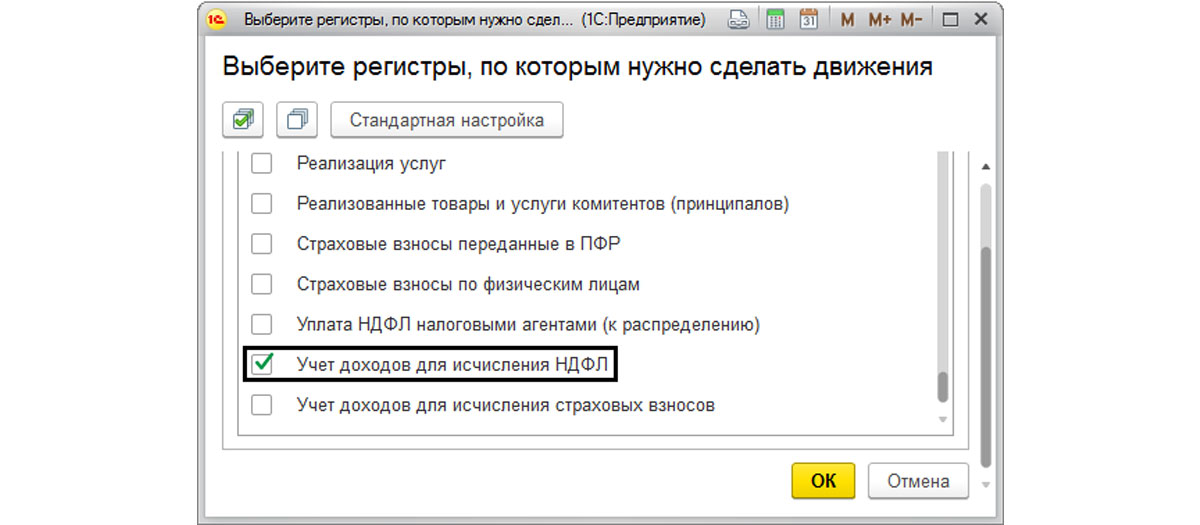
В нашем документе «Операция» появляется еще одна закладка с названием выбранного регистра, где мы добавляем запись, заполняя необходимые данные.
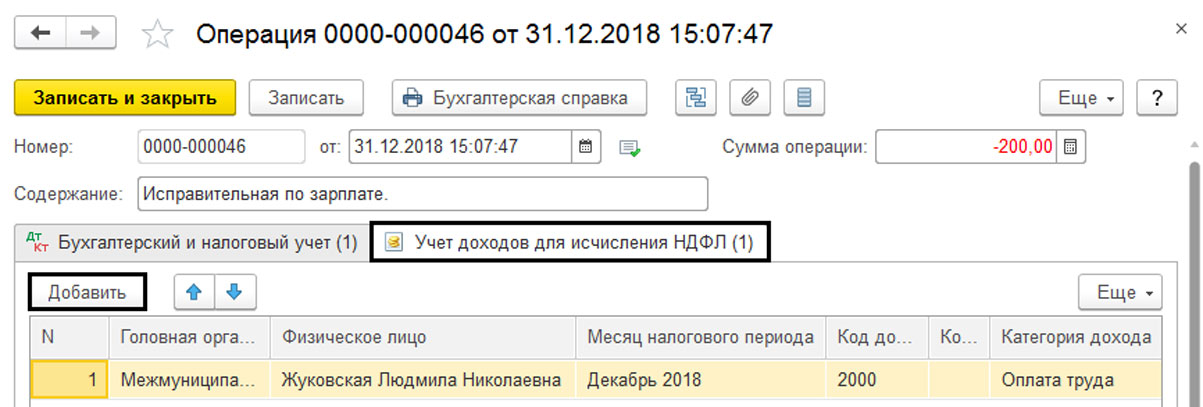
С помощью документа «Операция» мы производим корректировку этого регистра. В операции начисления зарплаты задействовано больше регистров, но мы показываем работу документа на примере одного регистра.
Проверим, как отразилась корректировка регистра «Учет доходов для исчисления НДФЛ» на отчете. Сформируем еще раз отчет «2-НДФЛ для передачи в ИФНС» и увидим, что сумма дохода по строке за 12 месяц изменилась на 200 руб., благодаря корректировке регистра.

Этот пример нам показывает, что на основании записей регистров происходит заполнение отчетов, и одного исправления бухгалтерской записи документом «Операция, введенная вручную» недостаточно. В случае необходимости, корректировку записей регистров накопления можно сделать этим же документом, выбрав нужный регистр.
Документ «Сторно»
В журнале документов «Операции, введенные вручную» предусмотрен документ «Сторно». Он предназначен для корректировки записей документов закрытого или прошлого периода, в котором уже нельзя вносить изменения. Заполняется он просто. Выбрав документ, записи которого необходимо изменить, записи в таблице становятся доступны для редактирования. Записи отображаются красным, при этом пользователь может изменять их частично, изменяя только записи движения по регистрам.
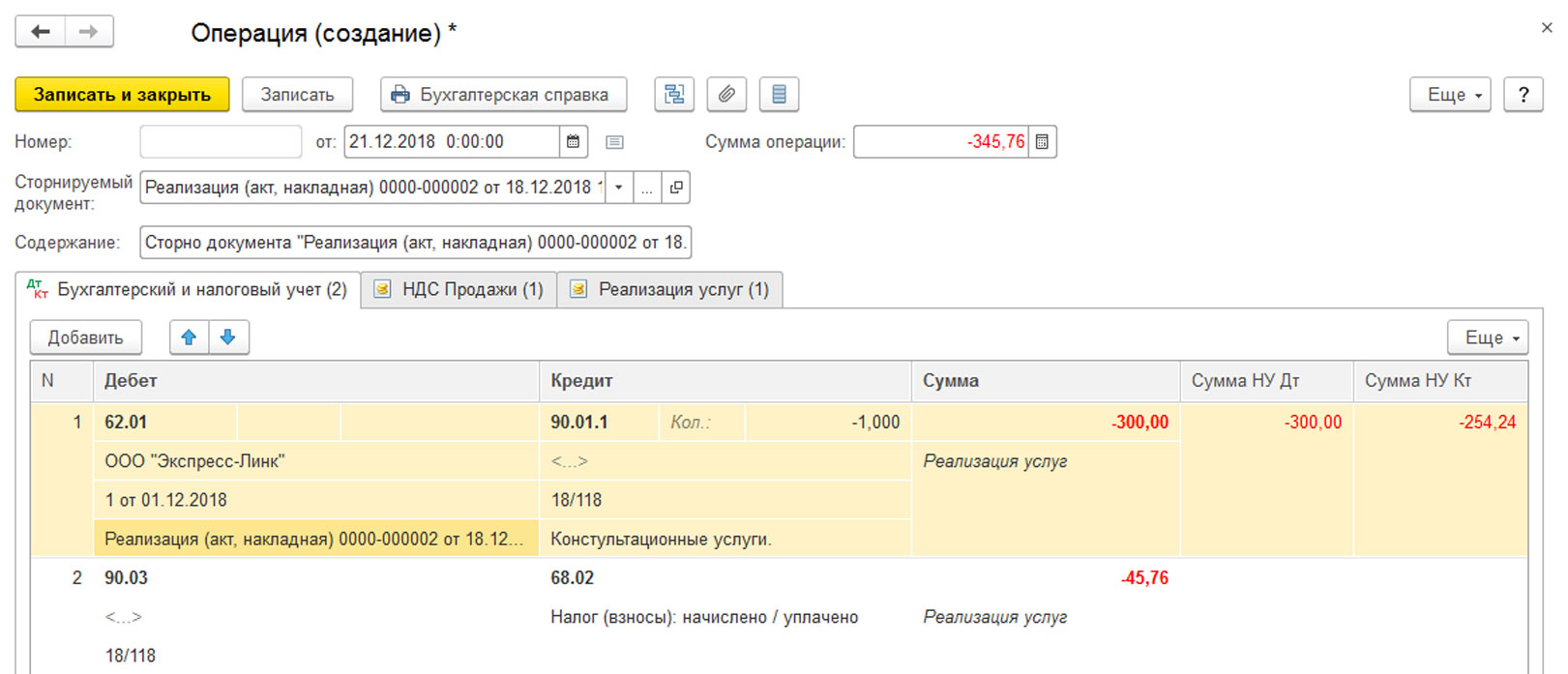
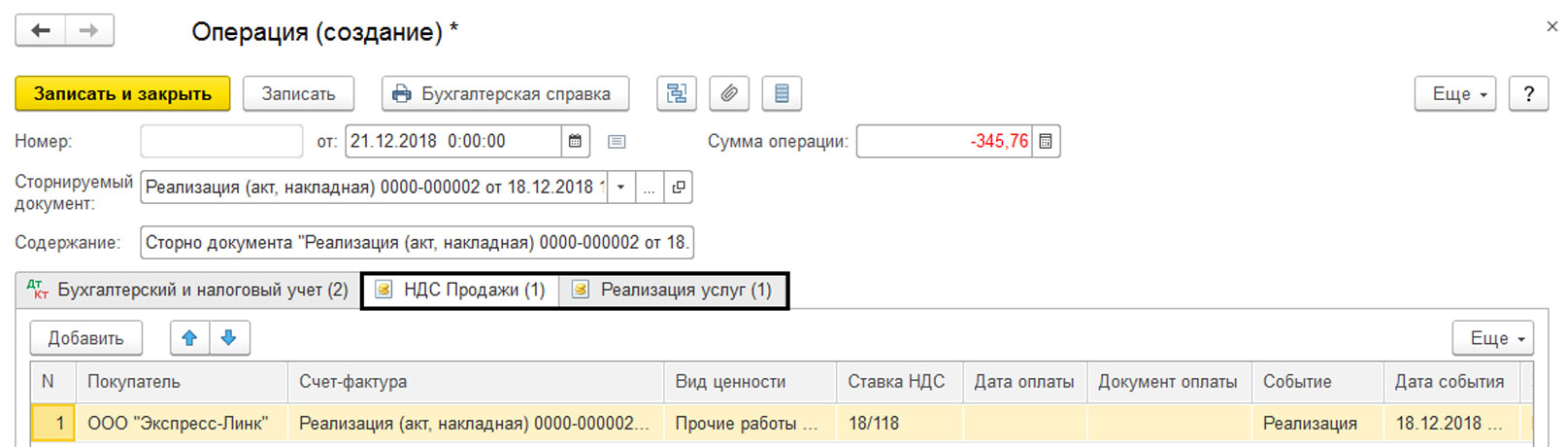
Данная операция приведена для примера. В некоторых программах бывает уже предусмотрены корректировочные документы. Например, документы «Корректировка реализации», «Корректировка поступления», «Корректировка долга» покупателя или поставщику и т.п., в программе «1С:Бухгалтерия 3.0».
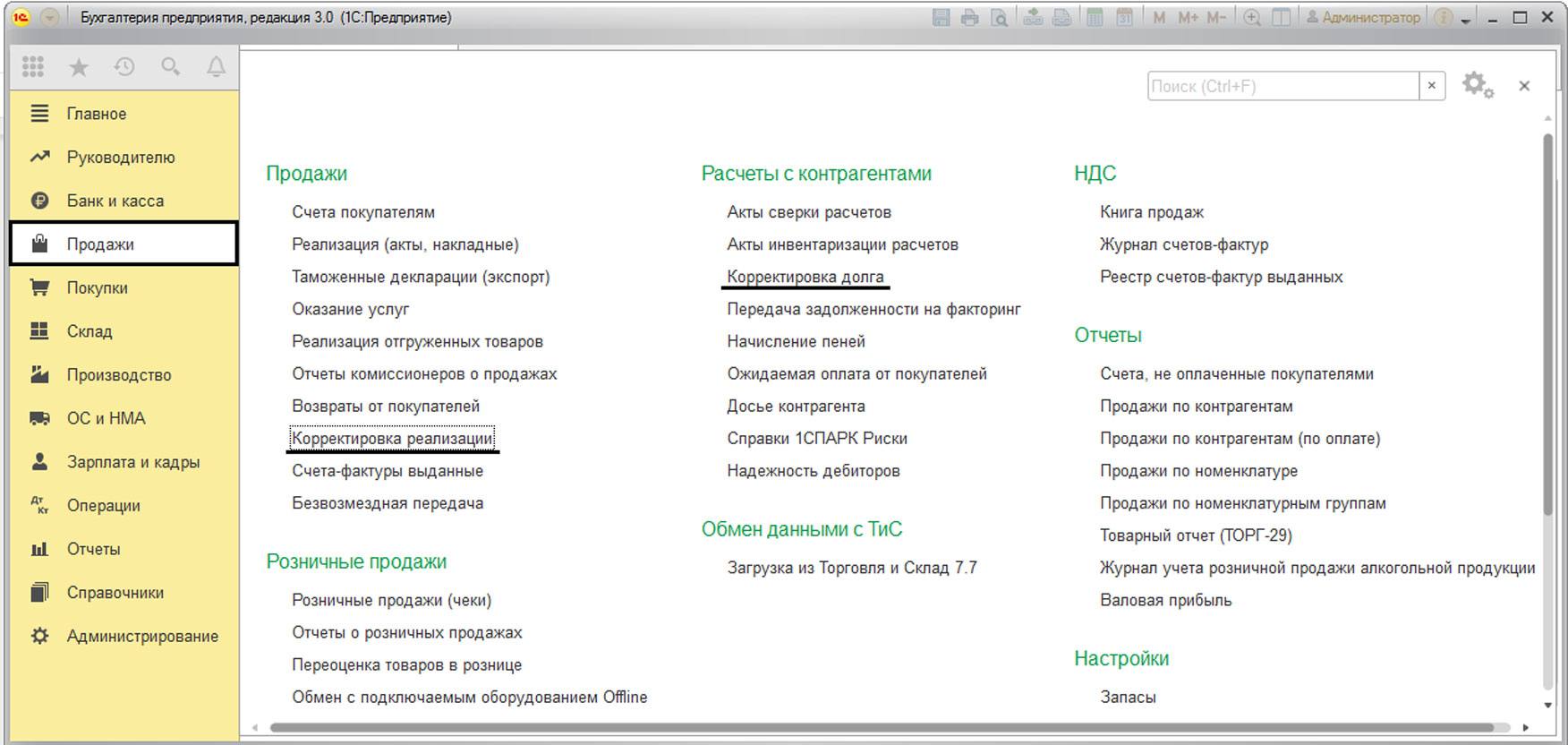
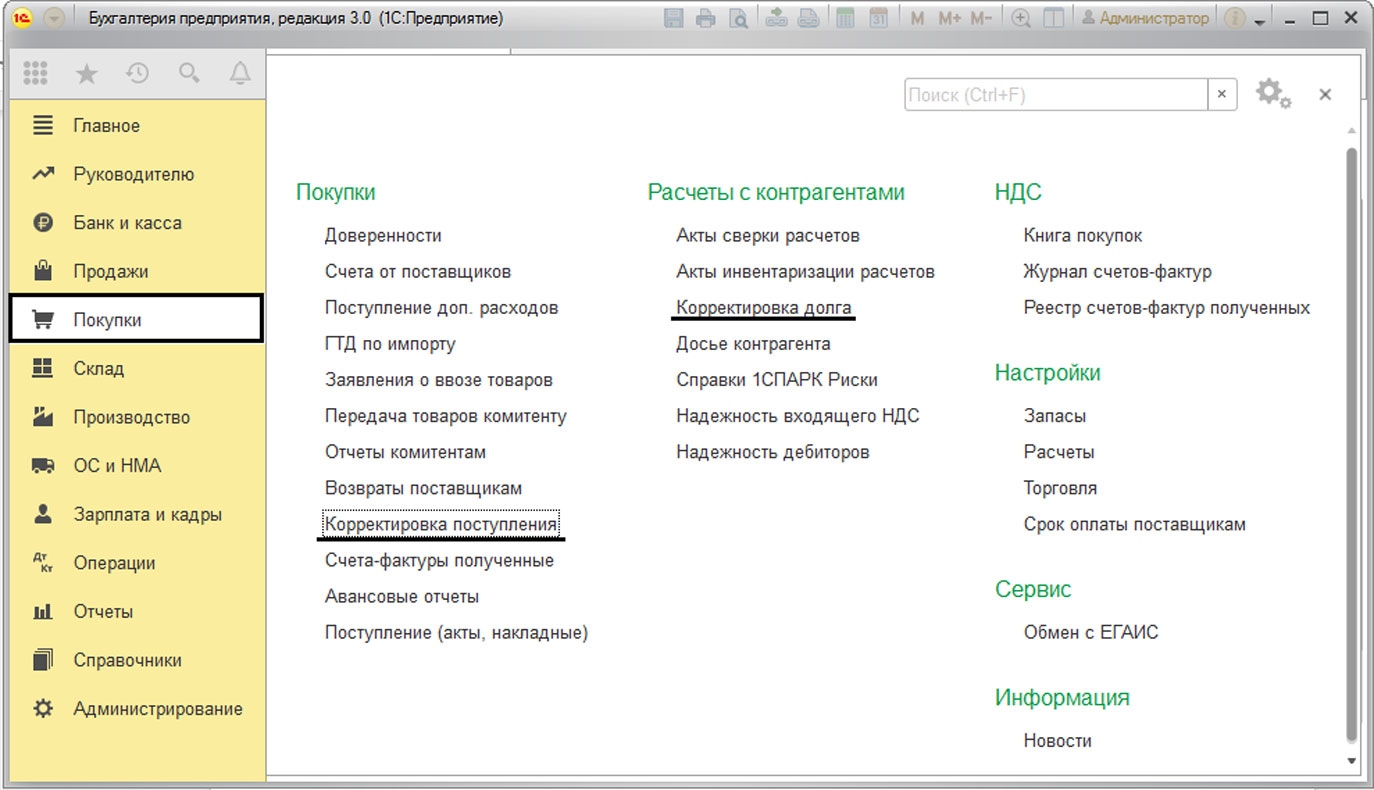
Регистры, сформированные обработкой «Свертка информационной базы»
Хотелось бы коротко упомянуть еще один способ корректировки регистров. При больших объемах работы программа 1С бывает сильно перегружена, и возникает необходимость навести порядок, в том числе, и в регистрах. Обработка «Свертка информационной базы» позволяет сформировать остатки по регистрам на определенную дату.
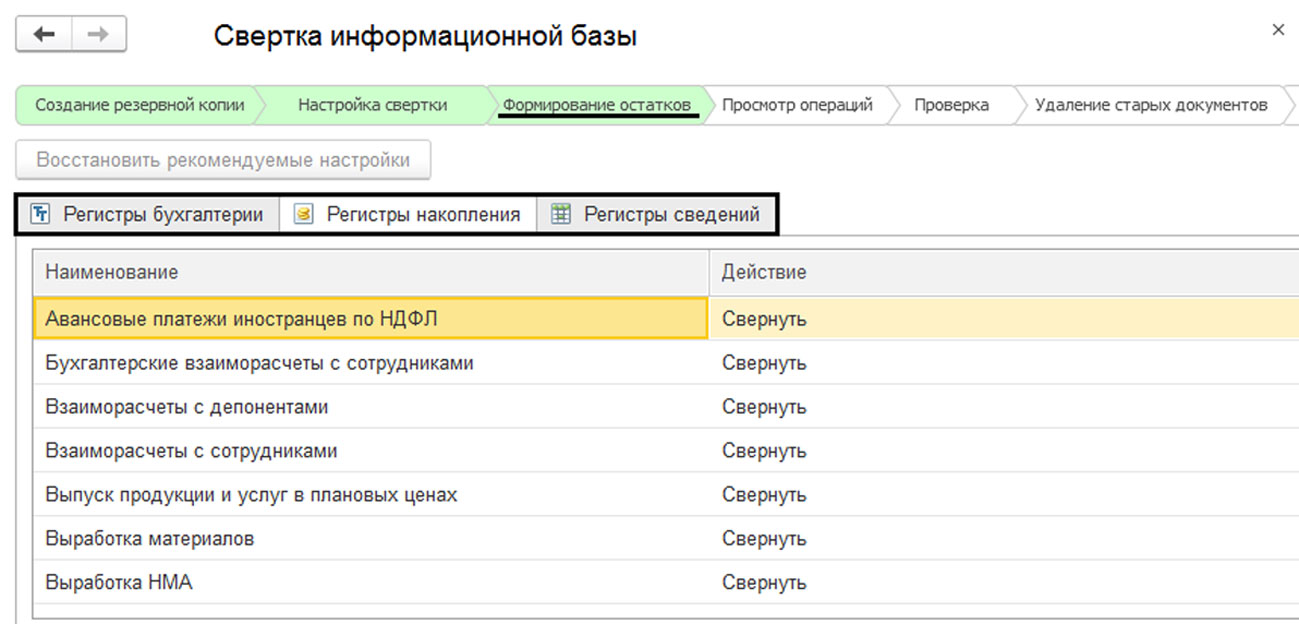
Подробно на ней мы останавливаться не будем, но упомянем, что в результате этой операции в журнале «Операции, введенные вручную» формируются записи с остатками в разрезе регистров, и при необходимости пользователь может их скорректировать или удалить.
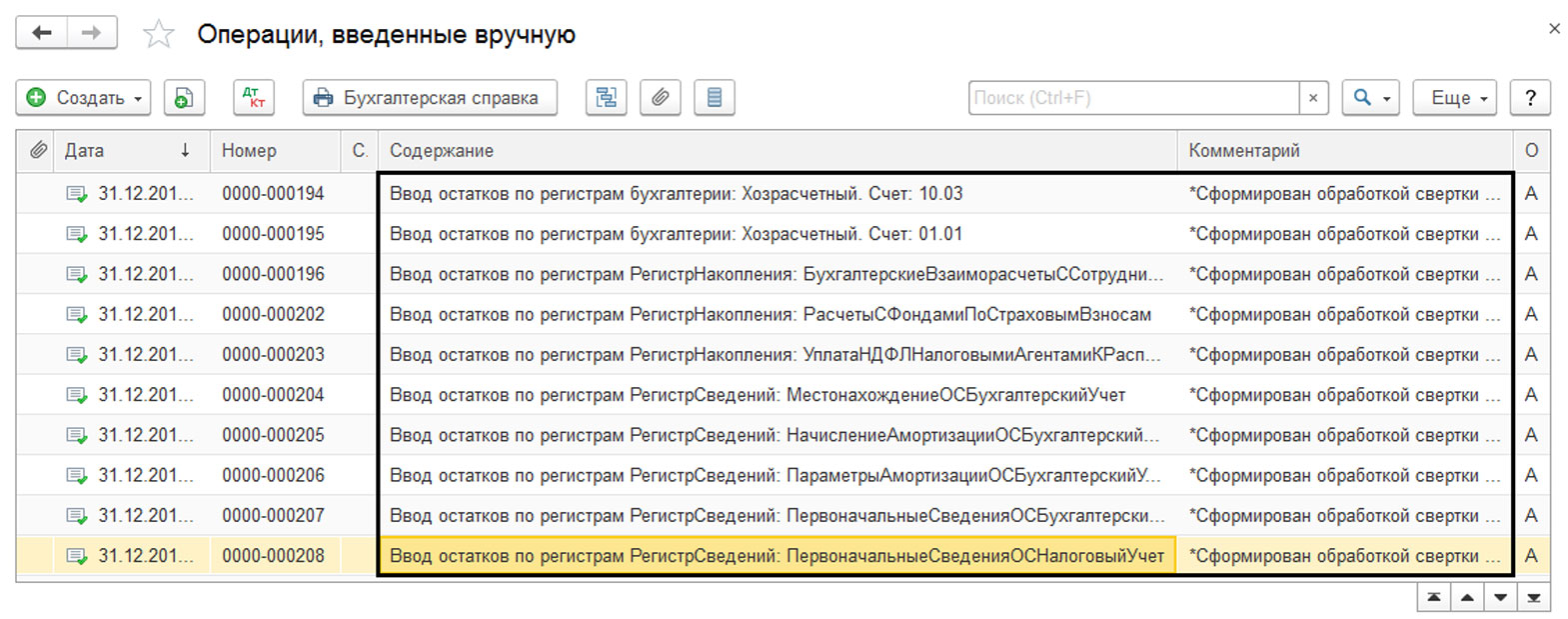
На записях в регистры построена вся работа программы, поэтому пользователю необходимо понимать принцип их работы, как происходит запись в регистры, как корректно произвести их корректировку в случае необходимости. Неправильное внесение корректировок отразится на достоверности информации, в связи с чем, могут возникнуть ошибки при формировании отчетности. Если у вас остались вопросы, наши специалисты с радостью проконсультируют вас, а также подберут оптимальные тарифы и цены на сопровождение 1С.

Оглавление
- Детективная история
- Учимся видеть регистры
- Учимся анализировать регистры
- Учимся корректировать регистры
- Результат
Детективная история
Сразу покажу на небольшом примере почему это так важно.
Пусть у нас есть начисление заработной платы за январь:
В начале февраля мы создаём ведомость на выплату зарплаты из кассы и нажимаем кнопку «Заполнить»:
И получаем следующее:
Но ведь за январь:
- Начисление 50 000 рублей
- НДФЛ 6 500 рублей
- Итого к выплате 43 500 рублей
Где закралась ошибка? Что пошло не так? Неужели теперь всегда вводить сумму к выплате вручную?
Опытный бухгалтер тут же сделает оборотно-сальдовую ведомость по 70 счёту:
И будет в ещё большем недоумении, потому что по данным отчёта к выплате выходят всё те же 43 500! И откуда же взялись лишние 5 000 рублей?
Причём такая ситуация (с любыми расчётами) может произойти как в «тройке», так и в «двойке».
Сегодня я попытаюсь приоткрыть завесу тайны — почему же иногда программа ведёт себя так странно. Я расскажу как в таких случаях находить и устранять ошибку. Ближе к концу статьи мы разберёмся — откуда же взялись эти самые 5 000 рублей.
Итак, поехали!
Учимся видеть регистры
При проведении документов 1С:Бухгалтерия 8 делает проводки по бухгалтерским счетам (кнопка ДтКт у любого документа):
Именно на основании этих проводок строятся все бухгалтерские отчёты: Анализ счёта, Карточка счёта, Оборотно-сальдовая ведомость…
Но есть огромный пласт данных, которые пишутся программой параллельно с проводками и используются для всего остального: заполнение КУДИР, книги покупок и продаж, регламентированной отчётности… заработной платы к выплате, наконец
Как вы уже, наверное, догадались этот пласт называется регистрами, вот он:
Я сейчас не буду вдаваться в подробности описания самих регистров, чтобы не запутать вас ещё больше.
Скажу лишь, что нам просто жизненно необходимо постепенно учиться «видеть» движения по этим регистрам, чтобы лучше понимать и, когда надо, корректировать поведение программы.
Давайте присмотримся к регистру «Зарплата к выплате» — именно он имеет смысл для решения нашей проблемы с лишними 5 000:
Мы видим две записи по этому регистру, сделанные в приход, то есть в плюс. Если пролистать экран в право, то мы увидим в первой строчке сумму к выплате «-6 500», а во второй «50 000».
Остаток по этому регистру -6 500 + 50 000 равен 43 500, который и должен попасть в документ «Ведомость на выплату из кассы», когда мы нажимаем на кнопку «Заполнить».
Ещё раз повторюсь — ведомость на выплату определяет нашу задолженность по заработной плате перед сотрудником не по 70 счёту, а по регистру «Зарплата к выплате» .
Получается мы знаем, что зарплата к выплате заполняется на основании этого регистра, но даже видя записи регистра не можем понять что не так.
Скорее всего мы не видим всей картины (может быть существуют другие записи по этому регистру) и напрашивается некий инструмент для анализа регистра подобный бухгалтерским отчётам.
Учимся анализировать регистры
И такой инструмент есть, он называется «Универсальный отчёт«.
Переходим в раздел «Отчеты» пункт «Универсальный отчёт»:
Выбираем тип регистра «Регистр накопления», регистр «Зарплата к выплате» и нажимаем кнопку «Сформировать»:
Получилось не очень информативно:
Всё потому, что требуется предварительная настройка отчёта, нажимаем кнопку «Показать настройки» и на закладке «Группировка» добавляем поле «Сотрудник»:
На закладке «Отборы» делаем отбор по нашей организации:
Нажимаем кнопку «Сформировать»:
Вот это уже более интересно. Видим остаток к выплате нашему сотруднику те самые 48 500 рублей!
Снова заходим в настройки отчёта и добавляем на закладку «Показатели» новое поле «Регистратор»:
Снова формируем отчёт:
Вот теперь мы прекрасно видим, что 5 000 появились как результат операции (видимо ввода остатков) 31 декабря 2014 года.
И нам нужно либо изменить эту операцию, либо вручную откорректировать регистр «Зарплата к выплате» и закрыть эти 5 000 рублей, например, 31 декабря 2015 года.
Давайте пойдём вторым путём. Итак, наша задача — сделать так, чтобы на начало 2016 года по регистру «Зарплата к выплате» не было нашей задолженности перед сотрудником.
Это делается ручной операцией.
Учимся корректировать регистры
Заходим в раздел «Операции» пункт «Операции, введенные вручную»:
Создаём новую операцию концом 2015 года:
Из меню «Ещё» выбираем пункт «Выбор регистров…»:
Указываем регистр «Зарплата к выплате» и нажимаем ОК:
Переходим на появившуюся закладку регистра и делаем расход на 5 000 рублей:
Этим самым мы как бы отнимаем от регистра 5 000 рублей по сотруднику, чтобы выйти на ноль к началу 2016 года.
Проводим операцию и заново формируем универсальный отчёт:
Всё получилось! Видим, что наша ручная операция от 31.12.2015 вывела остаток в ноль и зарплата к выплате после начисления равна ожидаемым 43 500.
Замечательно. И сейчас мы проверим это в ведомости на выплату.
Но прежде я хочу обратить ваше внимание на ещё один важный момент:
Обратите внимание, что остатки на начало и на конец по группировке «Сотрудник» показывают ерунду. Это никакая не ошибка, это нюанс, который нужно учитывать, связанный с архитектурными особенностями 1с.
Запомните. В том случае, если универсальный отчёт выводится с детализацией до документа (регистратора) — остатки по группировкам будут показывать ерунду.
Если нам требуются остатки по группировке сотрудник — нужно сначала удалить из настроек добавленный нами показатель «Регистратор»:
И только потом формировать отчёт:
Сейчас остатки показаны корректно.
Результат
Напоследок убедимся, что мы сделали всё правильно. Снова заходим в ведомость на выплату заработной платы за январь и нажимаем кнопку «Заполнить»:
Готово!
Мы молодцы, на этом пока всё
Кстати, подписывайтесь на новые уроки…
Как помочь сайту: расскажите (кнопки поделиться ниже) о нём своим друзьям и коллегам. Сделайте это один раз и вы внесете существенный вклад в развитие сайта. На сайте нет рекламы, но чем больше людей им пользуются, тем больше сил у меня для его поддержки.
Как вручную, корректировать регистры накопления, бухгалтерии и сведений в 1С 8.3 (Бухгалтерия и другие конфигурации).
Сначала определимся, что же такое регистры. Под регистрами в бухгалтерии понимаются записи сформированных документом проводок и записей.
Регистры можно скорректировать двумя способами:
- операцией, введенной вручную
- непосредственно из документа, который эти проводки сформировал
Ручная операция
Иногда возникают такие ситуации, когда нет подходящего документа для формирования нужной проводки.
Например, в представленной базе данных документ, который сформирует проводки по уставному капиталу — нет.
Сразу заходим в раздел «Операции, введенные вручную» и сформировываем проводку 75.01 – 80.09:
Расскажем по порядку, как это делается.
Заходим в меню «Операции», далее «Бухгалтерский учет» – «Операции, введенные вручную»:
В форме списка операций нажимаем кнопку «Создать».
Нам откроется список, в котором присутствуют три пункта:
- операция — это ручная операция для произвольной корректировки регистров
- сторно документа – сторнирует любой существующий документ любой датой
- типовая операция – выбирается из ранее внесенных шаблонов операций
Произвольная корректировка
Итак, создаем операцию, внесенную вручную. Указываем содержание операции (необязательно, но самим же потом пригодится) и общую сумму операции. Не забываем про дату операции.
Далее добавляем строчку в табличную часть документа, нажав кнопку «Добавить».
Заполняем соответственно дебет, кредит и субконто для каждого из них. Здесь указываем сумму уже самой проводки. Кстати, в последних релизах общая сумма операции считается сама путем сложения сумм проводок, но ее можно редактировать.
Нажимаем кнопку «Записать и закрыть». После этого данный оборот по введенным счетам будет попадать и в оборотно-сальдовую ведомость и отражаться в балансе.
Вот такой гибкий и удобный инструмент имеется под рукой у бухгалтера.
Сторно документа
Сторно может понадобится, когда необходимо отменить движения определенного документа в закрытом периоде. Заполняется документ еще проще, чем обычная операция:
- Создаем новый документ
- Указываем организацию
- Выбираем сторнируемый документ. Нюанс в том, что сначала надо выбрать тип документа (Например, реализация товаров), а затем уже конкретный документ из списка.
После выбора документа, 1С 8.3 автоматически заполнить проводки со знаком «минус»:
Обратите внимание, что вы можете корректировать данные, если считаете что нужно сделать сторно не на все проводки документа.
Типовые операции
Типовая операция — очень удобный функционал, который позволяет запомнить шаблон проводок для хозяйственных операций, который используется в учете регулярно.
Рассмотрим пример: необходимо сделать шаблон типовой операции, которым мы бы смогли начислять налог ЕНВД раз в квартал.
Для начала заполним справочник «Типовых операций». В интерфейсе он находится на вкладки операции:
Заполним новый вид операции, назовём его «Начисление ЕНВД»:
Обратите внимание, аналитику и сумму будущего шаблона можно заполнить сразу, а можно оставить это поле как «Параметр», который будет заполнятся в момент ввода операции:
В данном случае сумма налога и субконто постоянны, поэтому были поставлены фиксированные значения.
После того, как шаблон готов, можно переходить к созданию проводок на его основе. Это можно сделать как из формы списка документов «Операции», так и непосредственно из нашего шаблона — «Типовой операции»:
После нажатия на «Ввести операцию», 1С 8.3 сформирует нам новый документ, где нам останется заполнить лишь дату и организацию. После чего нажать на кнопку «Заполнить»:
Документ готов! В следующий раз что бы сделать этот документ понадобится максимум 20 секунд.
Корректировка проводок непосредственно в документе
Почти каждый документ в программе формирует записи в бухгалтерский регистр. Но иногда проводки формируются не корректно. Это может зависеть от ряда причин:
- неверная настройка программы
- неверно заполнен документ
- ошибка в программе
Рассмотрим пример. Не закрывается месяц. Ошибка выходит примерно такая «Не указано подразделение в операции Начисление амортизации».
Причем операция эта создается автоматически (регламентная операция). Подразделение везде указано. Вопрос – «Что делать?».
На самом деле все просто. Находимл эту операцию и переходим в режим просмотра проводок:
После нажатия указанной кнопки откроется вот такое окно:
Отсюда видно, что подразделение не заполнено. Зато есть флажок «Ручная корректировка».
Им-то и нужно воспользовался. Установив данный флажок, можно свободно редактировать проводки.
Установливаете подразделение, и закрытие месяца проходит без проблем.
Таким образом можно корректировать любые движения документа, если он их вообще создает.
Следует заметить, что ручные изменения не остаются навсегда. После перепроведения документа или повторного формирования регламентных операций все нужно делать заново.
По материалам: programmist1s.ru
21.10.2016 14:46
В работе с программами 1С часто возникают ситуации, когда необходимо скорректировать работу программы, а предлагаемые документы не могут в этом помочь. В этих случаях прибегают к ручной корректировке записей регистров в 1С.
Можно выделить несколько способов корректировки записей регистров в 1С:
- При помощи специализированных документов с автоматизированным созданием движений по регистрам (для обычных пользователей).
- При помощи специализированных документов с ручным созданием движений по регистрам (для продвинутых пользователей).
- Непосредственно в самом результате проведения документа.
Содержание
- 1 Документы с автоматизированным созданием движений по регистрам в 1С
- 1.1 Корректировка записей регистров в 1С 8.3 Бухгалтерия 3.0
- 1.2 Корректировка записей регистров в 1С 8.3 ЗУП 3.0
- 2 Документы с ручным созданием движений по регистрам в 1С
- 2.1 Как определить по какому регистру делать движения в 1С ЗУП 3.0
- 2.2 Как правильно оформить движение по регистру в 1С 8.3 ЗУП 3.0
- 2.3 Как определить по какому регистру делать движения в 1С 8.3 Бухгалтерия 3.0?
- 3 Ручная корректировка регистров непосредственно из документа в 1С 8.3
- 3.1 Вам будет интересно
Корректировка записей регистров в 1С 8.3 Бухгалтерия 3.0
Пример: отражение исчисленного и удержанного НДФЛ с суммы вознаграждения по ДГПХ.
Давайте разберемся, где в 1С 8.3 найти “Корректировку записей регистров”, к которой мы привыкли в 1С 8.2?
В 1С конфигурации Бухгалтерия 8.3 отсутствует какой-либо специальный документ для отражения данной операции, поэтому отражение сумм начисления вознаграждения в регистре накопления проводят при помощи документа Операция, введенная вручную, а обложение НДФЛ оформляют документом Операция учета НДФЛ.
Заполним данные в документе следующим образом:
Шаг 1:
Шаг 2:
Шаг 3:
Шаг 4:
Проведем документ и посмотрим результат проведения:
Документ сделал движения по трем необходимым регистрам на основании данных, введенных пользователем.
Важно: в 1С 8.3 (Бухгалтерия 3.0) такими документами-помощниками являются – Отражение НДС к вычету, Отражение начисления НДС, Запись книги доходов и расходов УСН, Запись книги доходов и расходов ИП, Запись книги доходов по патенту.
Корректировка записей регистров в 1С 8.3 ЗУП 3.0
Пример: отражение исчисленного и удержанного НДФЛ с суммы подарка бывшему сотруднику предприятия.
Хотя для отражения данной операции в 1С конфигурации Зарплата 3.0 существует специальный документ, но для примера отразим эту операцию при помощи документа Операция учета НДФЛ.
Несмотря на то, что в документе значится поле с наименованием «Сотрудник», выбор значений в данном поле происходит из списка физических лиц. Что очень важно, так как одариваемый уже не является сотрудником организации.
Шаг 1:
Шаг 2:
Шаг 3:
Шаг 4:
Таким образом, на рисунке ниже видно по какому количеству регистров документ сформировал движения:
Такие документы экономят время пользователям 1С ЗУП 3.0 и снижают количество ошибок в учете.
Документы с ручным созданием движений по регистрам в 1С
Пример: корректировка начального остатка в строке 100 РСВ-1.
Например, часто случается, что бухгалтер, устроившись на работу, сталкивается с тем, что до него учет в программе 1С велся некорректно, а отчеты в ПФР (возьмем РСВ-1) заполнялись вручную.
Соответственно, после автоматического заполнения начальные остатки, например, по строке 100 (1 193 370,74 р.) не соответствуют суммам в этой же строке, но уже в бумажном варианте отчета, принятого в ПФР (193 370,74 р.).
Так как начальные остатки в отчете РСВ-1 формируются на основе данных из регистра накопления Расчеты с фондами по страховым взносам, то и корректировать будем его при помощи документа Перенос данных (для 1С ЗУП 3.0) или Операция, введенная вручную (для 1С Бухгалтерия 3.0).
Как определить по какому регистру делать движения в 1С ЗУП 3.0
Чтобы проверить по каким регистрам документ сделал движения, воспользуемся следующим способом: откроем любой документ Начисление зарплаты и взносов, пройдем в Главное меню – Вид – Настройка панели навигации:
В открывшемся окне нажмем на кнопку Добавить Все:
В документе сверху появятся наименования регистров. Не совсем удобно, так как выходят все регистры, даже по которым движения отсутствуют. Среди них видим регистр по страховым взносам Расчеты с фондами по страховым взносам. Соответственно по этому регистру и формируем Универсальный отчет.
То есть, чтобы определить по каким регистрам нужно сделать движения, чтобы скорректировать ту или иную ситуацию, необходимо посмотреть движения по каким регистрам сделал один из документов, отражающих эту ситуацию. Например, если нужно подкорректировать взаиморасчеты, то наблюдаем за регистрами в документе Ведомость в банк или Ведомость в кассу.
Как правильно оформить движение по регистру в 1С 8.3 ЗУП 3.0
Для того чтобы понять, как правильно оформить движение по регистру, обратимся к Универсальному отчету. Главное меню – Все функции – Отчеты:
При настройке отчета выбираем период, за который формируется РСВ-1, регистр накопления Расчеты с фондами по страховым взносам и таблицу Остатки и Обороты. Далее по кнопке Настройка включаем Расширенный режим и добавляем отбор по Организации и Виду обязательного страхования = ПФР по суммарному тарифу с 1 января 2014 года, так как нас интересует сумма именно по этому тарифу:
Данные в отчете это своеобразная подсказка, какие значения в полях документа Перенос данных устанавливать. То есть столбцы в отчете имеют те же наименования, что и в самом регистре накопления:
Создадим новый документ Перенос данных и настроим состав корректируемых регистров как указано на рисунке. Главное меню – Все функции – Документы – Перенос данных:
Добавим новую строку с видом движения Расход, так как сумму нужно уменьшить. Далее заполняем значения теми, что сформировались в Универсальном отчете. Выбираем Вид обязательного страхования и сумму = 1 000 000 р. Дату в строке устанавливаем на день ранее, чем период формируемого отчета РСВ-1. Документ готов. Записываем его:
Перезаполняем отчет РСВ-1. Теперь в строке 100 колонка 3 нужная нам сумма:
Как определить по какому регистру делать движения в 1С 8.3 Бухгалтерия 3.0?
В строке 100 отражается остаток по уплате страховых взносов. Уплата производится документом Списание с расчетного счета с видом операции Уплата налога с указанием вида налога = Страховые взносы в ПФР. Проверим, по каким регистрам данный документ делает движения:
Движение проходит по регистру Расчеты с фондами по страховым взносам. Соответственно по этому регистру и формируем Универсальный отчет.
То есть, чтобы определить по каким регистрам нужно сделать движения, чтобы скорректировать ту или иную ситуацию, необходимо посмотреть движения по каким регистрам сделал один из документов, отражающих эту ситуацию.
Например, если нужно подкорректировать взаиморасчеты, то наблюдаем за регистрами в документе Ведомость в банк или Ведомость в кассу.
Формируем Универсальный отчет по тому же принципу, что и в 1С ЗУП 3.0, но в 1С 8.3 бухгалтерия 3.0 для корректировки уже используется документ Операция, введенная вручную (раздел Операции).
В 1С 8.3 создаем новый документ, по кнопке «Еще» выбираем пункт Выбор регистров и отмечаем флажком нужный:
Добавим новую запись регистра накопления с видом движения Расход, так как сумму нам нужно уменьшить. Далее заполняем значения теми, что сформировались в Универсальном отчете. Выбираем Вид обязательного страхования и сумму = 1 000 000 руб. Дату документа устанавливаем на день ранее, чем период формируемого отчета РСВ-1. Записываем документ:
Ручная корректировка регистров непосредственно из документа в 1С 8.3
Иногда возникают ситуации, когда в 1С 8.3 Бухгалтерия 3.0 необходимо скорректировать движения вручную быстро. В таких случаях используется флажок Ручная корректировка. Он доступен после нажатия в документе кнопки . После установки данного флажка появляется возможность корректировать любые данные в регистрах, по которым документ сделал движения:
Важно: не стоит часто прибегать к данному методу корректировки, так как это может повлиять на корректность ведения учета в 1С 8.3.
Более подробно как сделать корректировку движений (проводок) документа в программе 1С смотрите в нашем видео уроке:
На сайте ПРОФБУХ8 Вы можете ознакомиться с другими бесплатными статьями и видео уроками по конфигурации 1C Бухгалтерия 8.3 (8.2).
Научиться работать в 1С 8.3 с полным пониманием функционала и стать профессиональным пользователем программы 1С:Бухгалтерия 8 ред. 3.0 поможет наш курс по работе в 1С 8.3. Подробнее о курсе смотрите в следующем видео:
Поставьте вашу оценку этой статье:
Загрузка…
Дата публикации: Июн 17, 2016
Поставьте вашу оценку этой статье:
Загрузка…
Содержание:
1. Корректировка движений и проводок документа в 1С 8.3
2. Определение ручных корректировок в конфигурации системы 1С: Бухгалтерия 8.3
1. Корректировка движений и проводок документа в 1С 8.3
В статье речь пойдёт о том, как быстро редактировать движения по регистрам и проводки внутри уже проведённого документа в конфигурации «1С: Бухгалтерия 8.3», а также о том, как распознавать ручные корректировки внутри данной конфигурации.
Отражение хозяйственных операций в конфигурации «1С: Бухгалтерия 8.3» происходит при помощи ввода документации, которая совпадает с первичной. В отдельных случаях, нужно поменять уже готовые проводки и регистры движения документов 1С, для этого, следует придерживаться такого алгоритма:
1. Выбираем документ, который уже был проведён из перечня, как показано на скриншоте:
Продажи
2. Кликаем на кнопку, которая отвечает за движения документа в 1С и смотрим, как он проводился, как на примере ниже:
Движения документа. Реализация
Здесь, на примере, мы видим, как был реализован некий объект, который относим к малоценному имуществу, он учтён на счёте, который является забалансовым – «МЦ.04» в 1С 8.3. Однако, можно заметить, что внутри документа нет возможности вносить данные о партии материалов и о работнике, который ответственен за данное имущество. Получаем, что субконто для проводки счёта «МЦ.04» в 1С 8.3 пусто, не заполнено.
3. Далее нам нужно поставить «галочку» около пункта «Ручная корректировка», при помощи которого можно менять движения нашего документа, далее – проводим коррекцию необходимых данных, как показано далее:

Движения документа. Реализация
Здесь мы заполнили аналитику для счёта в первой проводке.
4. В случае, если нужно внести ещё одну проводку, то кликаем по кнопке «Добавить». Также прописываем счёт кредита и дебета, а также их аналитику и суммы в учёте бухгалтерии – внутри столбца «Суммы», аналогично для 1С 8.3 бухгалтерия налогового учёта, если внутри плана счетов есть данный признак;
5. Чтобы внести правки в движения относительно регистров накоплений в 1С 8.3 и сведений – кликаем на нужную вкладку, которая соотносится с необходимым регистром. Если нужно – можно вручную создать недостающие закладки, для этого:
· Кликаем на «Ещё», где, в выпадающем списке, избираем кнопку «Выбор регистров»;
· Появится форма «Настройка отображения регистров», где нужно проставить «галочки» около нужных регистров, как демонстрируется на скриншоте с примером ниже:
Настройка отображения регистров
· Нажимаем на «ОК» и в документе отобразятся те вкладки, которые соответствуют регистрам;
· Вносим данные по движениям для каждой закладки.
6. Кликаем по «Записать и закрыть».
2. Определение ручных корректировок в конфигурации системы 1С: Бухгалтерия 8.3
Лучше, для корректного ведения бухгалтерского учёта в 1С, не создавать ручных корректировок, однако, если они, всё-таки, есть, то важно для закрытия месяца, их помнить.
Запускаем «Журнал операций», кликаем на «Ещё» и выбираем «Настроить список», как демонстрируется на скриншоте ниже:
Настроить список
Далее выбираем кнопку «Отбор» и в левом списке избираем пункт «Ручные корректировки», как можно увидеть в примере далее:
Ручная корректировка
Выбираем значение «Да» и кликаем «Завершить редактирование», после этого, конфигурация «1С: Бухгалтерия 8.3» выведет перечень со всеми ручными корректировками:
Журнал операций
В статье было описано, как создавать ручные корректировки, для уже проведённого документа, в котором нужно править движения по регистрам или проводки документов в 1С 8.3, а также то, как быстро выявлять общий перечень всех ручных корректировок внутри конфигурации «1С: Бухгалтерия 8.3».
Специалист компании «Кодерлайн»
Айдар Фархутдинов